Il comando Rendering consente di creare immagini fotorealistiche e di salvarle come immagine in vari formati.
Il comando Rendering è attivabile da
|
•menu Rendering •Navibar-3D < Rendering |
|
Rendering in Vista-indipendente HQRendering in Vista-indipendente real-timeFrame Rendering On/Off |
Eseguire un rendering fotorealistico è un po come realizzare un foto con una normale camera fotografica, e come per le foto richiede una breve preparazione :
La qualità del risultato infatti finale dipende dal bilanciamento di alcuni fattori : Inquadratura + Illuminazione + Materiali + Parametri Redering + Risoluzione + altri..
![]() RENDERING SU VISTA-INTERNA / su VISTA-INDIPENDENTE
RENDERING SU VISTA-INTERNA / su VISTA-INDIPENDENTE
La finestra di Rendering può essere una delle viste integrate dell'interfaccia di ARCHLINE (vista-interna) o su su una finestra indipendente VISTA-INDIPENDENTE.
TIP: Si consiglia di utilizzare la vista-interna per i rendering real-time |
![]() RENDERING HQ / RENDERING REAL-TIME
RENDERING HQ / RENDERING REAL-TIME
La funzionalità Rendering Real-Time (draft) è un nuovo modo di visualizzazione renderizzata. La rapidità di esecuzione consente di trovare la migliore impostazione per il Rendering finale.
Il Rendering Real-Time consente di avere una risposta immediata per : •Messa a punto del punto di vista, della prospettiva; •Luci On/ Off: impostazione interattiva delle luci; •Materiali: le modifiche sui materiali sono immediatamente visibili.
|
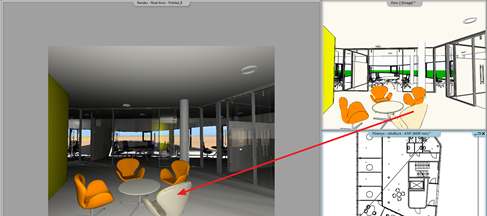
Grazie a questa funzionalità è possibile avere una verifica rapida su come le modifiche possono influenzare il risultato finale. Tutto questo senza dover aspettare molto tempo necessario per un Rendering finale. Il Rendering Real-Time è sempre collegato al contenuto della vista-3D. Per la sua stessa natura, il Rendering in Real-Time è vantaggioso se si ha la possibilità di vedere contemporaneamente anche il modello ARCHLine.XP. Per questo motivo è consigliato l'uso di multi-monitor.
Il Rendering può essere realizzato solo del modello-3D , quindi attivare la Vista-3D che contiene il modello-3D con la proiezione (inquadratura) desiderata). Generalmente l'inquadratura (proiezione-3D) utilizzata è la PROSPETTIVA che meglio simula la visuale prospettica umana, ma in realtà il rendering può essere realizzato con qualsiasi tipo di proiezione-3D , assonometria, Vista-Frontale ecc. , Frame-RenderingConsente di identificare in qualsiasi momento la parte della vista-3D che verrà renderizzata in base alle impostazioni Rendering. Questa area è evidenziata da una cornice tratteggiata nella vista-3D. Nota: il rendering viene realizzato sul modello-3D completo con la proiezione attiva della Vista-3D. Se ad esempio nella Vista-3D è attiva una Sezione-dinamica, non verrà renderizzato la parte sezionata ma l'intero modello. Se interessa craere un redenring con vista-sezione , realizzare prima una Sezione-3D (vedi comando <Sezione-3D).
Tip Nel caso di proiezione Prospettica si consiglia di impostare l'apertura angolare a valori simili a quelli umani (50 - 65°) ed di inquadrare la parte interessata in modo che occupi buona parte della Vista-3D. Il Rendering verrà realizzato con gli stessi parametri dell'inquadratura mostrata nella Vista-3D.
|
ARCHLine.XP® consente di gestire i due tipi di illuminazione: •Illuminazione Naturale (SOLE) •Illuminazione artificiale (Lampade e fonti-luminose) , •Global-Illumination (luce ambientale) direttamente da Rendering , una luce diffusa che illumina la scena rendering •HDRI una luce emessa da un particolare tipo di immagine posta a sfondo della scena che "illumina" la scena
Gestire correttamente l'illuminazione nell'eseguire il Rendering è fondamentale per ottenere un risultato di qualità. Nota: Spesso impostare in modo corretto l'illuminazione della scena è utile realizzare un rendering preliminare di tipo "neutro" applicando a tutte le entità un colore unico "clay" . (vedi comando >menu Visualizzazione > Genera-3D completo> Clay render
Illuminazione naturale (SOLE) Impostare la posizione del Sole con i comandi > Posizione Sole , oppure Helidon , oppure direttamente dalla <barra Posizione-Sole > (barra-ausiliaria da attivare) Per la corretta impostazione della posizione del Sole può essere utile attivare la visualizzazione delle Ombre nella Vista-3D. Attivare il SOLE nella barra-proprietà Vista-3D Lampade / Fonti-luminose Impostare le posizioni delle Lampade, e Fonti-luminose con i comandi <menu Interior-Design > Lampade/Fonti-luminose>
Global-Illumination Vedi parametri Rendering
HDRI Vedi parametri rendering
|
La scelta dei Materiali/Texture associati alle superfici e sopratutto le loro proprietà influisce in modo determinante sul risultato finale del Rendering.
Ad ogni entità-architettonica , o meglio alle superfici caratteristiche delle entità, possono essere associate Texture diverse all'interno delle relative dialog-proprietà.
I cataloghi Texture sono acessibvili da >barra Design-Center > Decorazioni > Texture > premendo Dx-Clic selezionare > Impostazioni
Le texture possono essere associate in modo diretto anche su parti della superficie come opzione base di posa-piastrelle. (vedi >menu Interior-Design > posa-Piastrelle)
La corretta impostazione dei parametri del Rendering influiscono in modo determinante sul risultato finale del rendering.
vedi <Impostazione parametri Rendering >